在使用苹果手机时,AirPods无疑是一个非常方便的配件,可以让我们随时随地享受音乐、通话等功能,有时候我们可能需要取消连接蓝牙或者从iPhone上删除AirPods。取消蓝牙连接可以让我们更快速地切换到其他设备上使用AirPods,而删除AirPods则可以帮助我们清理设备连接列表,确保连接的设备更加整洁和有序。接下来我们来看一下如何取消蓝牙连接和删除AirPods。
AirPods如何从iPhone上删除
操作方法:
1.将你的airpods取出,使耳机与iPhone连接。如下图所示
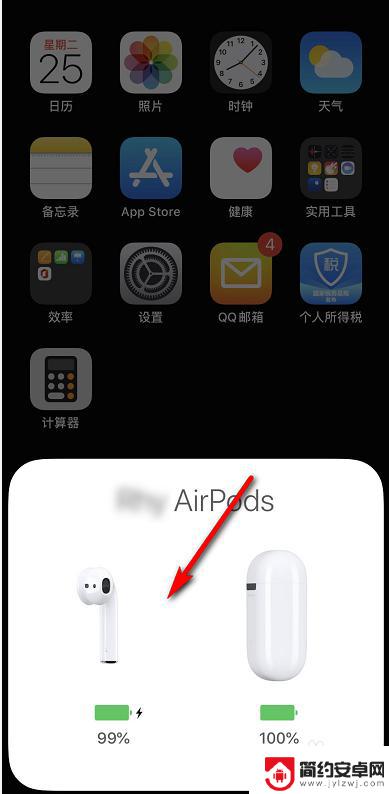
2.耳机airpods连接成功,点击主页设置,如下图所示
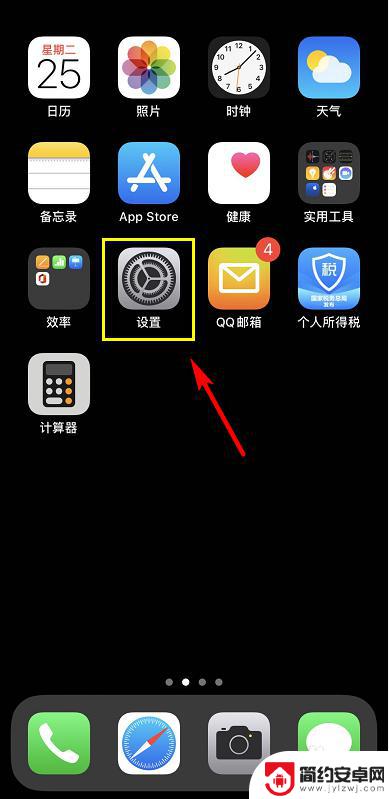
3.设置页面点击蓝牙选项卡进入,如下图所示
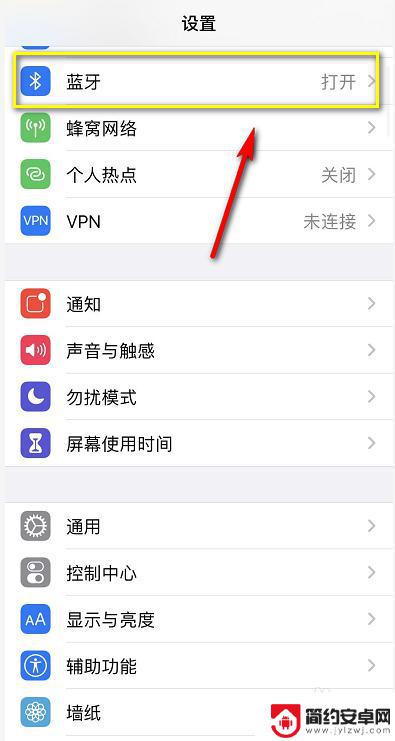
4.进入蓝牙界面,点击设备列表中你的airpods后面的感叹号。如下图所示
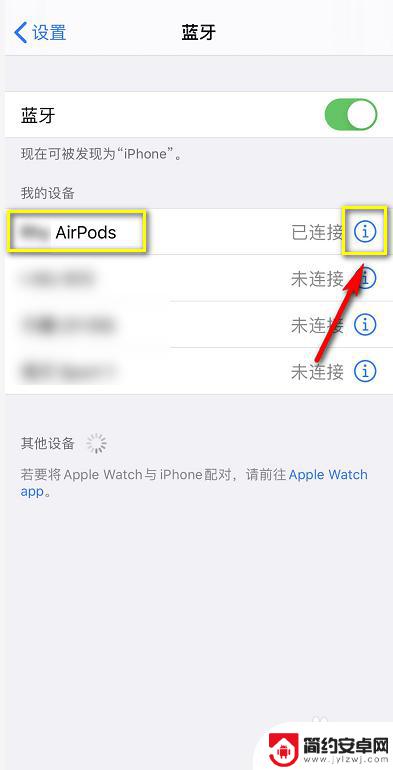
5.进入设备属性,点击忽略此设备,如下图所示
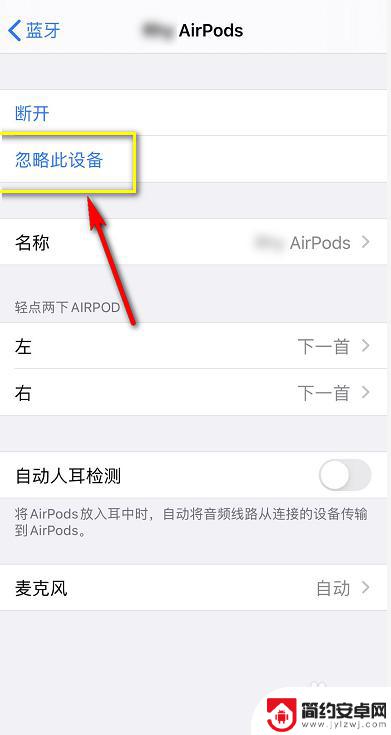
6.点击下面的确认框的忽略设备选项,如下图所示
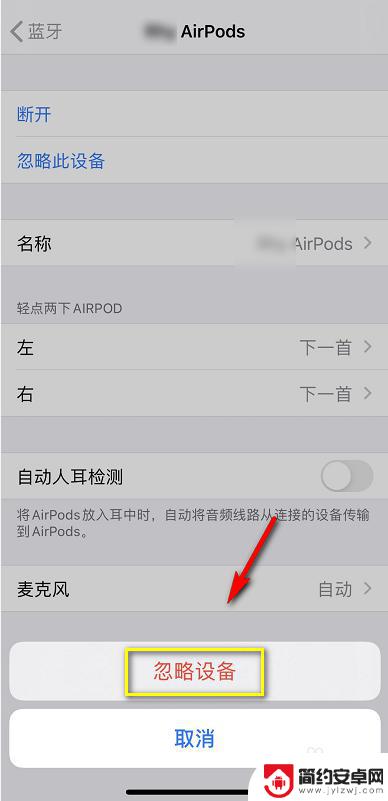
7.提示将从iPhone移除,同时从icloud移除。点击忽略设备即可,如下图所示
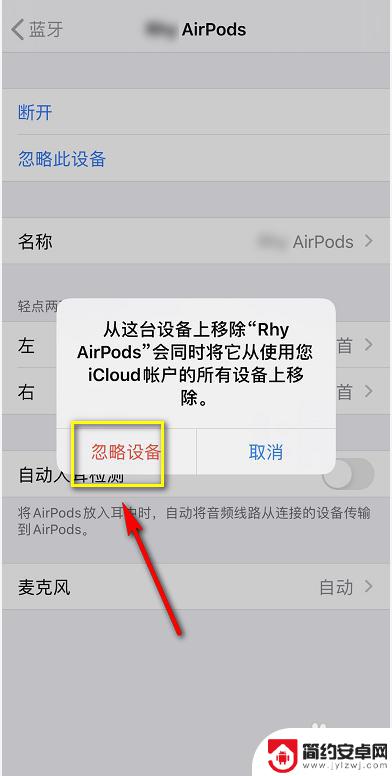
以上就是苹果手机耳机如何取消蓝牙的全部内容,有遇到相同问题的用户可参考本文中介绍的步骤来进行修复,希望能够对大家有所帮助。










